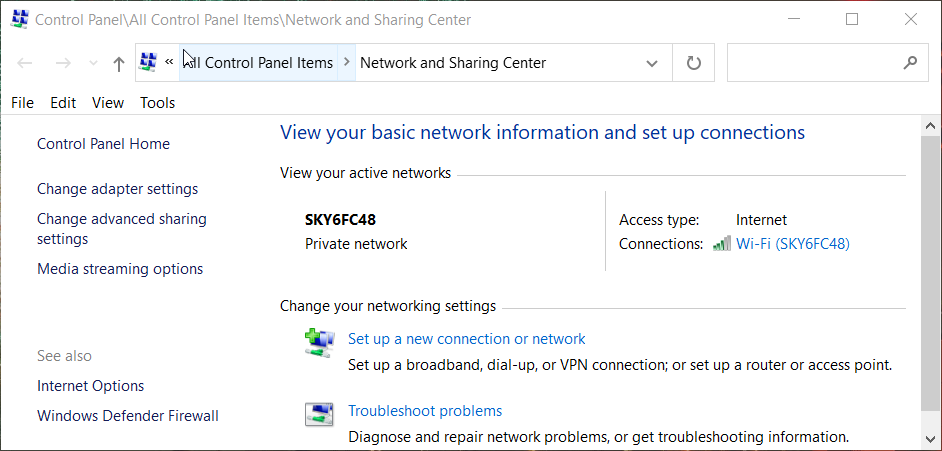- Vigade kood 0x80072f8f - 0x20000, mis ilmub, kui süsteem on aktuaalne.
- Por supuesto, las aplicaciones en konflikto o la ausencia de privilegios de administrador pueden desencadenar el error también.
- Intenta ejecutar la herramienta de creación de medios con derechos administrativos y ve cómo funciona.
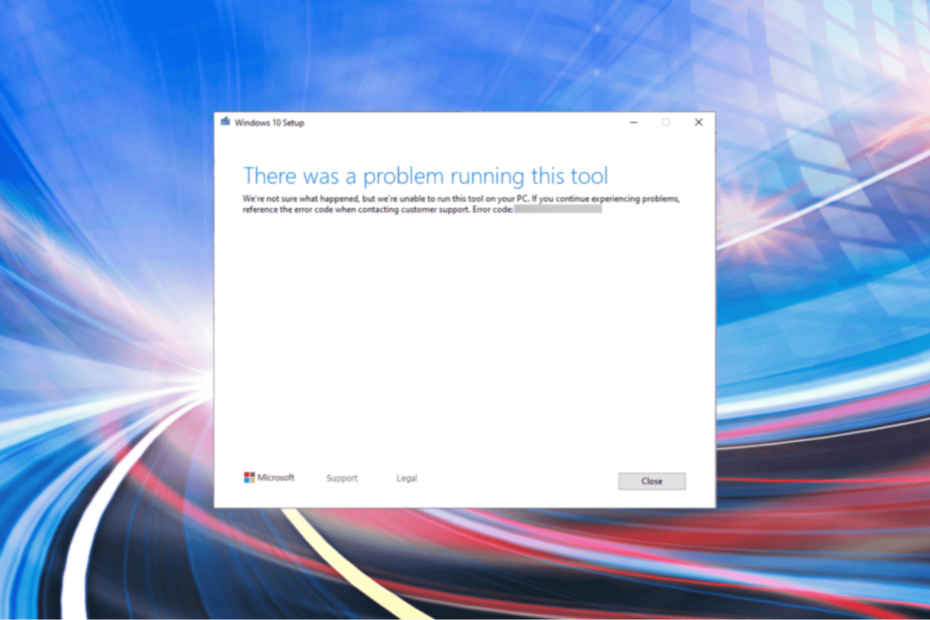
La herramienta de creación de medios es una excelente manera de aktualizar Windows. Sinembargo, viene con sus propios desafíos y fallas. El código de error 0x80072f8f – 0x20000 es uno de muchos, aga no por eso es menos frustrant.
Puedes usar esta herramienta para instalar la última version en la computadora que estás usando o para crear un medio de instalación para otra PC. Aga a veces, parece que la herramienta de creación de medios no funcionará en Windows pase lo que pase.
El código de error 0x80072f8f – 0x20000 no se limita a una versioon ainsus, lo que significa que puedes Encontrarlo tanto ja Windows 7 como ja Windows 11. Por suerte, las soluciones para Windows 10 y 11 son intercambiables, por lo que nuestras recomendaciones deberían funcionar en ambos sistemas operativos.
🔵¿Qué causa el código de error 0x80072f8f – 0x20000?
Existen múltiples causas para este error, siendo estas las más comunes:
- Falta de privilegios: Ciertas herramientas requieren privilegios administrativos y, para usarlas, necesitas hacer que las aplicaciones se ejecuten como administrador.
- Conflictos de aplicaciones: Algunas aplicaciones de terceros pueden entrar en konflikto con la herramienta de creación de medios. Si ese es el caso, necesitas encontrar y desinstalar esos programmid.
- Vahemälu rikutud arhiivid: A veces, los archivos de cache pueden corromperse. Si eso pasa, puede ser útil eliminar el directorio SoftwareDistribution.
Si tienes estos problemas y recibes un mensaje de error al intentar ejecutar la herramienta de creación de medios que indica que hubo un problema al ejecutar esta herramienta, verifica las correcciones probadas a continuación.
- 🔵¿Qué causa el código de error 0x80072f8f - 0x20000?
- ¿Kas viga on 0x80072f8f - 0x20000?
- 1. Ejecuta la herramienta de creación de medios como administrador.
- 2. Realiza un inicio limpio.
- 3. Consulta tu fecha y hora.
- 4. Borra la carpeta de distribución de tarkvara.
- 5. Modifica el registro.
- 6. Viirusetõrje installimine ja konfliktirakendused.
¿Kas viga on 0x80072f8f – 0x20000?
1. Ejecuta la herramienta de creación de medios como administrador.
1. Localiza y dirígete a la carpeta en la que la herramienta de creación de medios está almacenada.
2. Haz clic derecho para abrir el menú relacionado.
3. Selectiona Ejecutar como administrador.
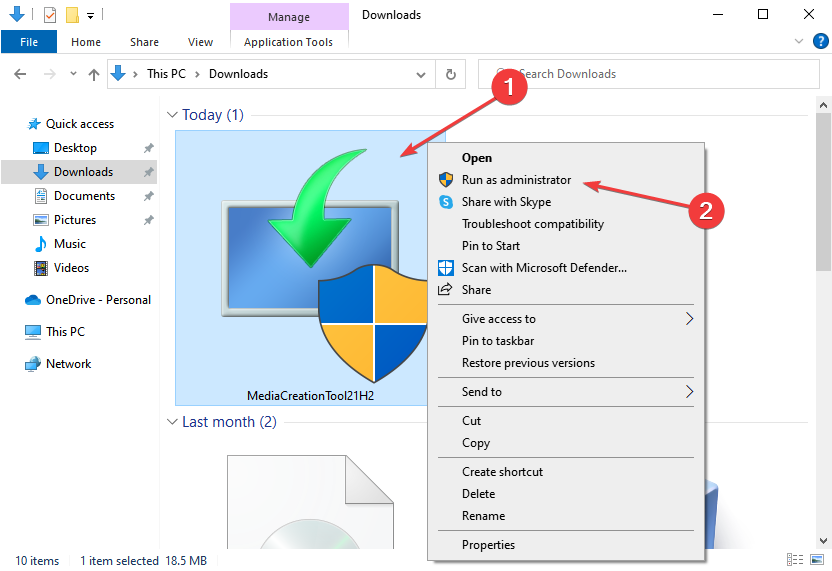
4. Haz clic en Jah cuando aparezca la ventana UAC (kasutajakonto kontroll).
5. Revisa si el probleem püsib.
Si no estás ejecutando la herramienta de creación de medios con privilegios de administrador, eksisteerib la posibilidad de que te encuentres con el código de error 0x80072f8f – 0x20000.
Por lo tanto, es probable que ejecutarlo manualmente como administrador solucione el problem.
Si este metodo no funciona en Windows 10, dirígete al siguiente.
2. Realiza un inicio limpio.
- Kirjutada MSConfig en la búsqueda de Inicio y selecciona Süsteemi konfigureerimine.

- En la pestaña kindral, selectiona Inicio selectivo.
- Marca Carga süsteemi teenused.
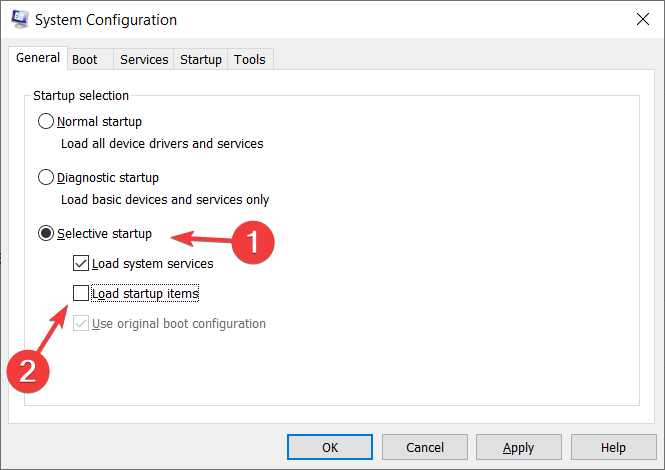
- Haz clic en la pestaña Teenused y elige Ocultar todos los servicios de Microsoft.
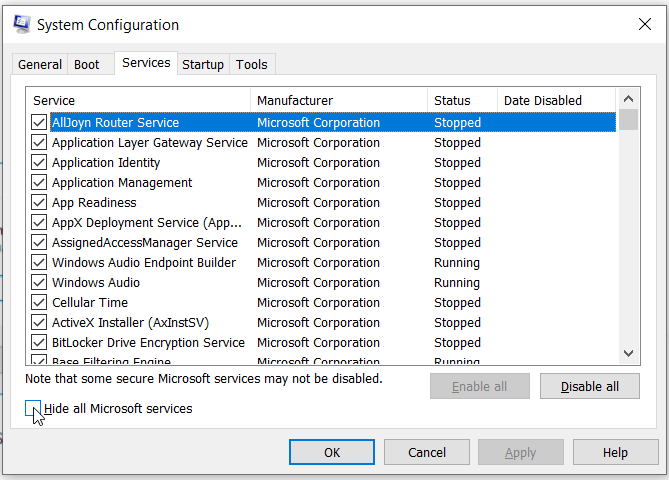
- Selectiona Deshabilitar todo.

- Haz kliki en Aplicar y Aceptar y reinicia la computadora.
Si el problem no aparece con un inicio limpio, puedes intentar localizar el programa o servicio culpable.
La manera más simple de manejar esto es usar una aplicación de desinstalación especializada para eliminar aplicaciones persistentes. CCleaner ofrece muchas opciones para limpiar y borrar aplicaciones difíciles de administrar. Además, el tarkvara on suhteliselt lihtne operaator.
⇒ Hankija CCleaner
3. Consulta tu fecha y hora.
- Haz clic derecho en el reloj en la parte inferior derecha. Elige Ajustar fecha/hora.

- Deshabilita Establecer hora automaticamente.
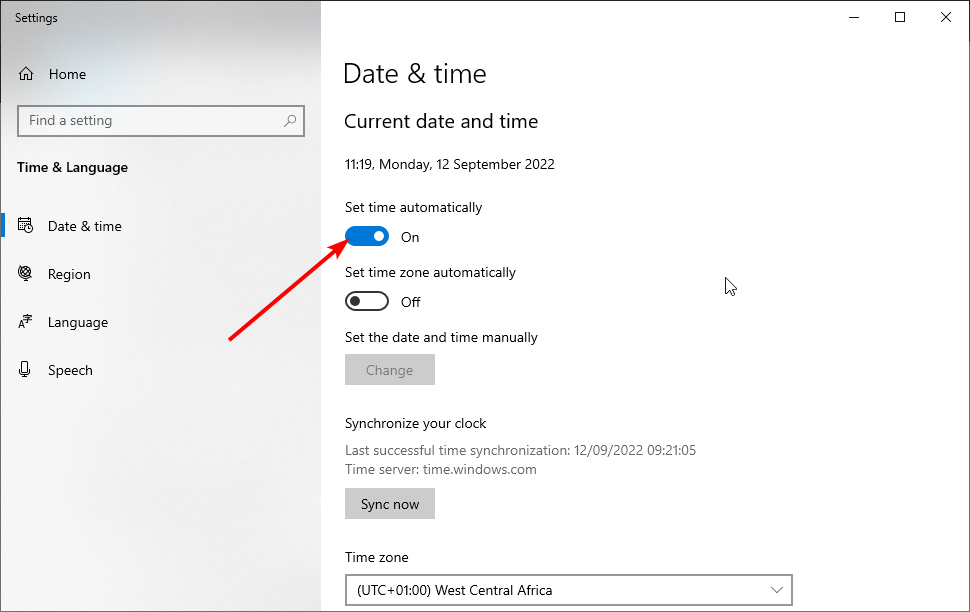
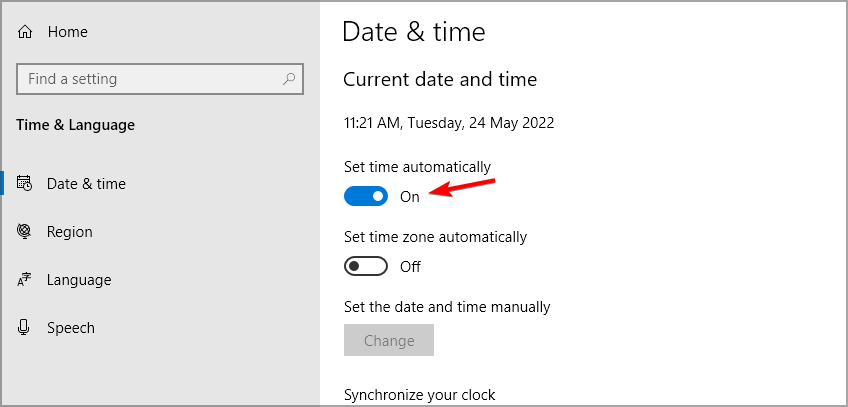
- Espera unos momentos y luego vuelve a habilitarlo.
- Cómo Diagnosticar y Corregir el Error NET HELPMSG 2182
- 7 parimat Limpiadori ja Optimizadores de RAM-i Windows 10 jaoks
- Lahendus: Error de Excepción de Tienda Inesperado en Windows
- Los 8 Mejores Limpiadores de Registro Windows 11 jaoks
4. Borra la carpeta de distribución de tarkvara.
- Presiona Windows + R para iniciar el comando Ejecutar.
- Pega la siguiente ruta en el campo de texto y haz clic en Aceptar o pressiona Sisenema para iniciar la carpeta Tarkvara levitamine:
C: WindowsSoftwareDistributionDownload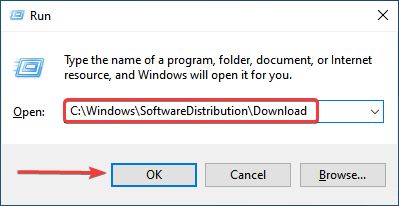
- Presiona Ctrl + A para seleccionar todos los archivos.
- Luego, haz clic derecho sobre ellos y selecciona Eliminar en el menu kontekstuaalne. Alternativamente, puedes seleccionarlos y presionar la teclaBorrar.
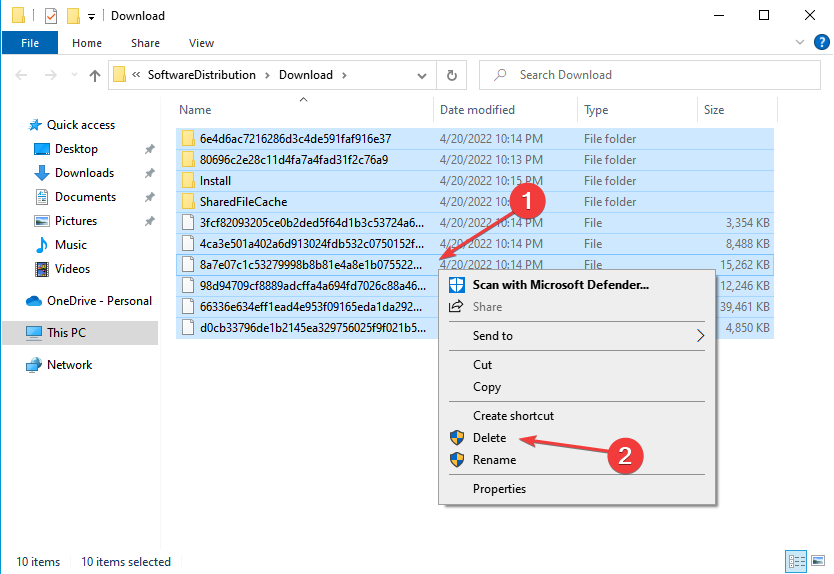
- Una vez hecho esto, presiona Windows + S para iniciar el menu de búsqueda, ingresa Süsteemi sümbol et el campo de texto y luego haz clic en Ejecutar como administrador a la derecha.
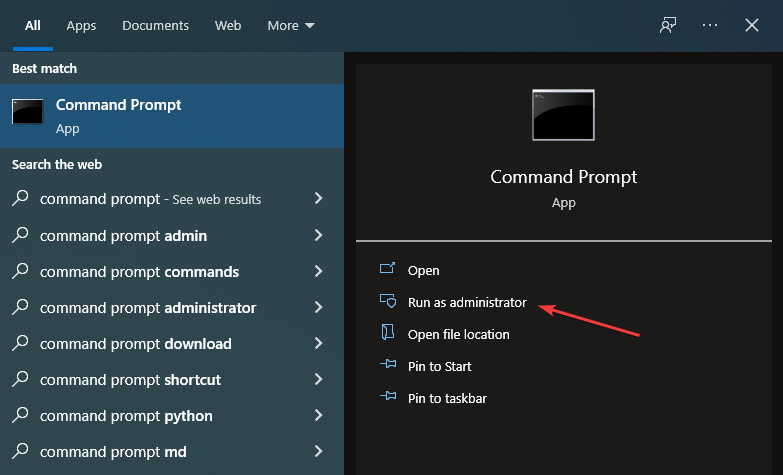
- Haz kliki en Jah en el indicador de UAC que aparece.
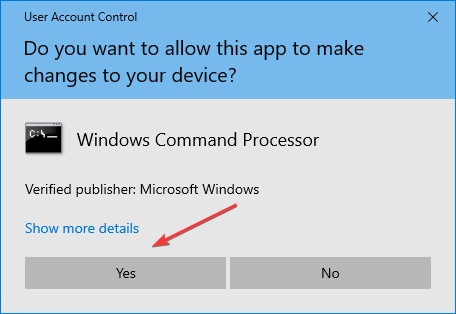
- Pega el siguiente comando y presiona Sisenema:
wuauclt.exe /updatenow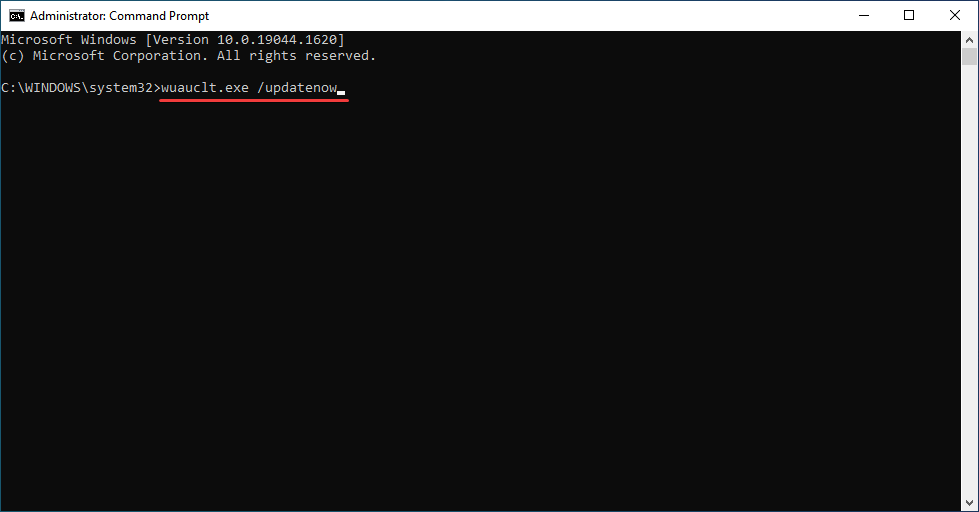
Después de seguir estos pasos, reinicia la computadora para que los cambios surtan efecto y verifica si el código de error 0x80072f8f – 0x20000 está solucionado.
Nota que limpiar la carpeta de distribución de software también puede ayudarte cuandp la herramienta de creación de medios se rehusa a aktualiseeri tu PC.
5. Modifica el registro.
- Presiona Windows + R para iniciar el cuadro de diálogo del comando Ejecutar, kirjutama Regedit et el campo de texto y haz clic en Aceptar para iniciar el Registro toimetaja.
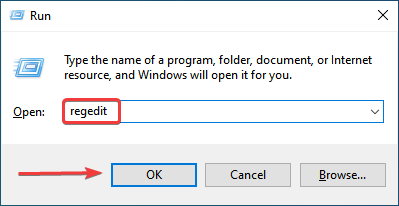
- Haz kliki en Jah en el indicador de UAC que aparece.
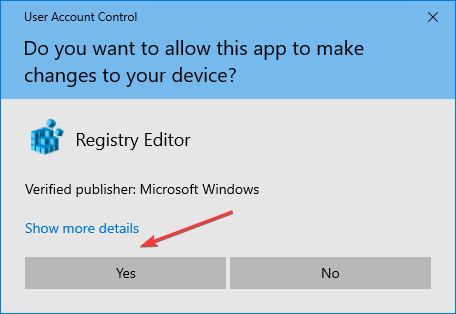
- Pega la siguiente ruta en la barra de direcciones en la parte superior y presiona Sisenema:
ComputerHKEY_LOCAL_MACHINESOFTWAREMicrosoftWindowsCurrentVersionWindowsUpdateAuto Update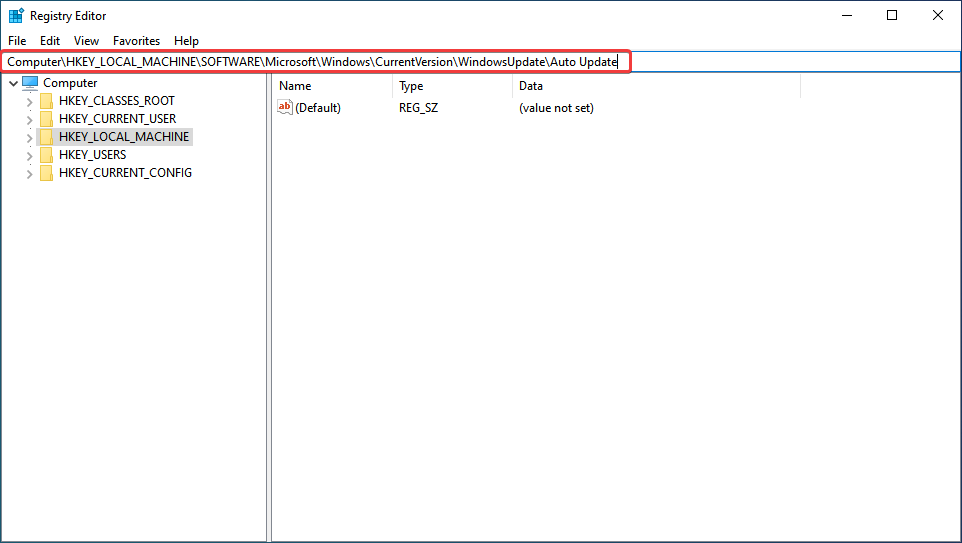
- Ahora, haz clic con el botón derecho en la parte vacía a la derecha, desplaza el cursor sobre Nuevo, Selectiona Valor DWORD (32 bitti) et el menú kontekstuaalne y asígnale el nombre AllowOSUpgrade.
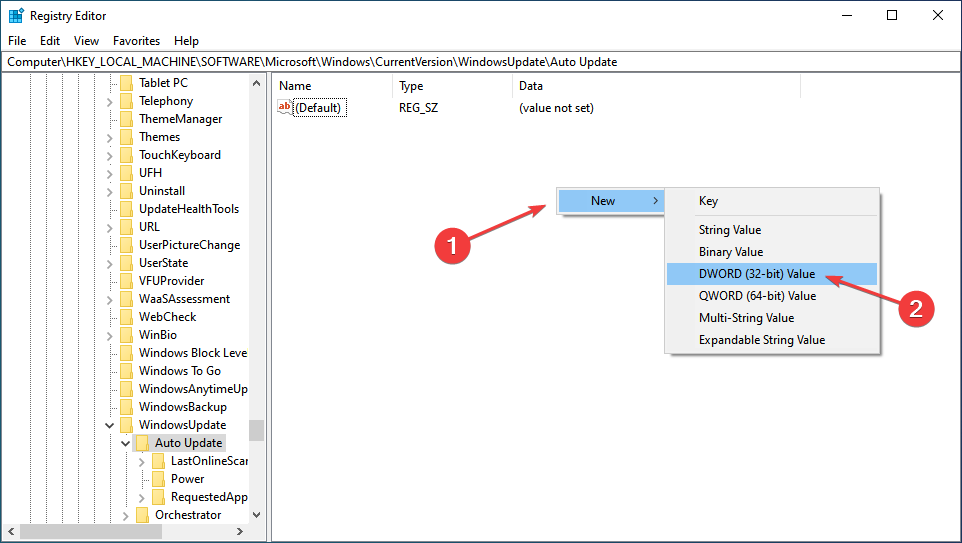
- Haz doble clic en la clave que acaba de crear para cambiar su valor.
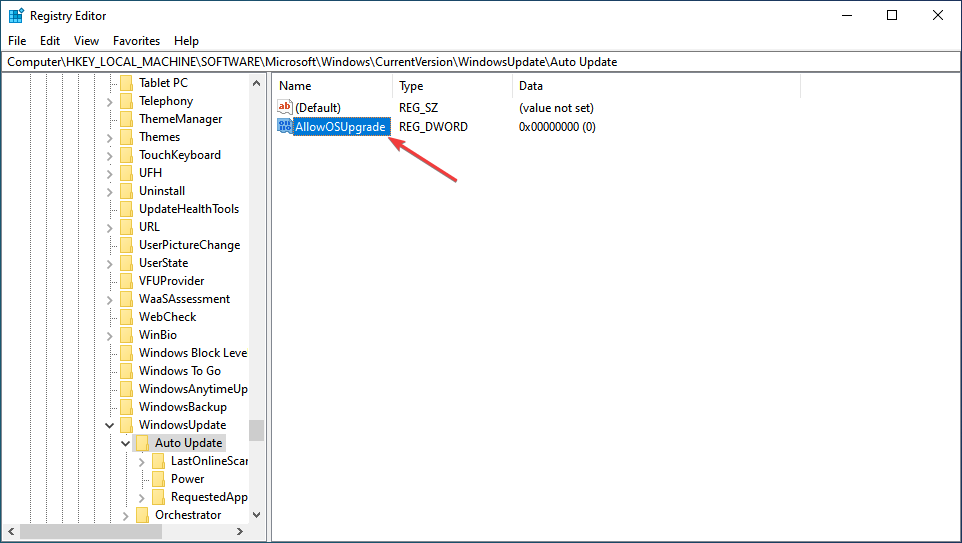
- Finalmente, ingresa 1 et Información del vaprus y haz kliki en Aceptar en la parte inferior para guardar los cambios.
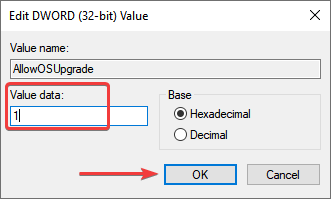
See on registreeritud parandus, mis on lubatud, et kõrvaldada veakood 0x80072f8f – 0x20000, nagu ka Windows 10 puhul. Muy probablemente, el error se corregirá después de esto.
6. Viirusetõrje installimine ja konfliktirakendused.
- Presiona la tecla de Windows + X y selectiona Rakendused ja omadused en el menu.
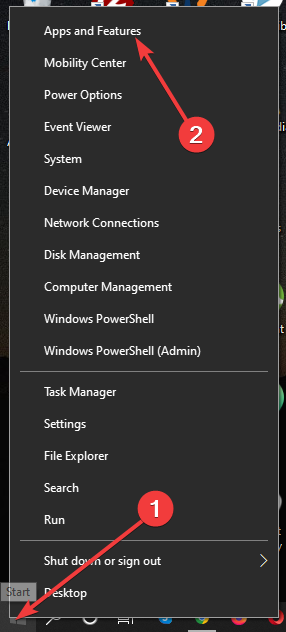
- Valige viirusetõrjetarkvara ja klõpsake nuppu en Desinstalar.
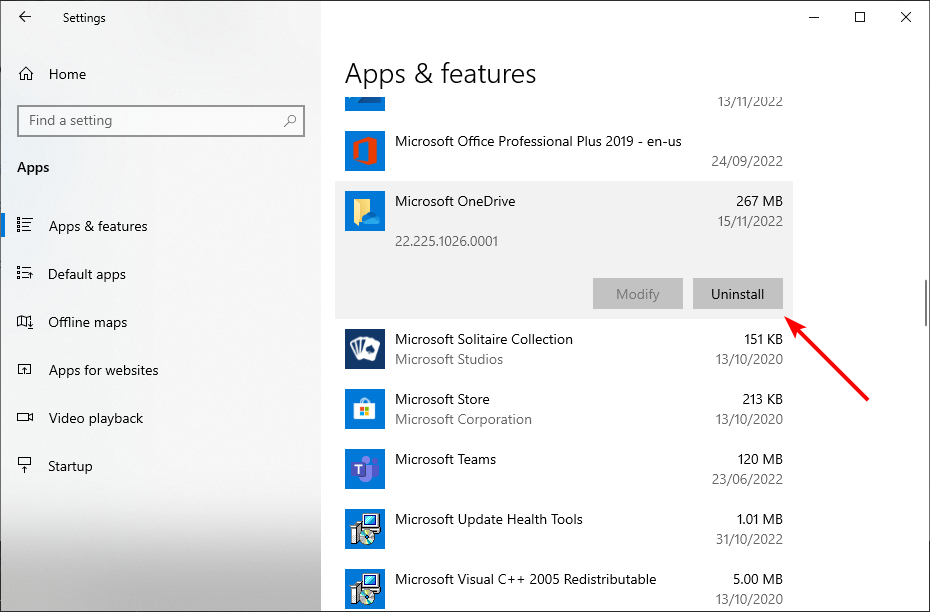
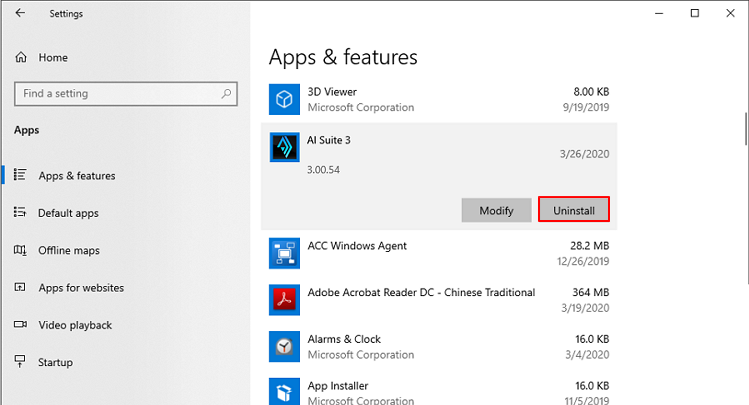
- Sigue las instrucciones en pantalla para eliminarlo.
- Después de eliminar el tarkvara, intenta realizar la aktualización nuevamente.
Si Decisions eliminar tu viirusetõrje tegelik, puedes echarle un vistazo a estos confiables viirusetõrje Windowsi jaoks.
El código de error 0x80072f8f – 0x20000 es un problem Común y puede provocar langeb Windowsi installimisse, por lo que es fontose solucionarlo.
Dinos qué solución funcionó para ti y la version de Windows en la que enfrentabas el problem.
![Installige manuaalne draiver Windows 11-le [3 Modi]](/f/b5aaa44f903c9b85a659f37576f62061.jpg?width=300&height=460)